El Traductor de Google es un servicio de Google que utilizamos muchas personas cuando necesitamos traducir un texto a un idioma determinado.
La aplicación de Google es capaz de traducir texto escrito entre 103 idiomas. Tiene las siguientes funciones:
- Cámara: Esta función permite capturar un texto a través de la cámara de nuestro smartphone o tablet y el Traductor de Google lo traduce.
- Escritura a mano: Esta función nos permite introducir el texto manualmente y el Traductor de Google lo traduce.
- Conversación: Esta función nos permite hablar en un idioma y el Traductor de Google dicta el resultado traducido a otro idioma elegido además de escribir el resultado de la traducción.
- Voz: Esta función nos permite hablar en un idioma y el Traductor de Google escribe el resultado de la traducción.
Esto convierte al Traductor de Google en una de las aplicaciones más populares.
La aplicación tiene dos modos de funcionar. El modo habitual es online, a través de una conexión a Internet. El otro modo es offline. Para trabajar en modo offline (Traducción sin conexión), tendremos que descargar los paquetes de cada idioma. En este modo solo tendremos disponibles 59 idiomas.
Surgirán situaciones en las que no tengamos conexión a Internet y necesitemos traducir alguna palabra o frase. En estas situaciones tendremos que recurrir al modo offline (Traducción sin conexión).
Para trabajar en modo offline (Traducción sin conexión), tendremos que descargar los paquetes de los idiomas que queramos traducir y deberemos tener la última versión del Traductor de Google. Una vez que estamos seguros de que tenemos la última versión de la aplicación, abrimos la aplicación, nos dirigimos al Menú lateral y pulsamos en Traducción sin conexión. En este punto, se mostrará una lista de todos los Idiomas descargados en el dispositivo. Si el idioma deseado no está descargado, simplemente pulsamos el icono de descarga correspondiente al idioma de la lista de Todos los idiomas disponibles.
Nota: No olvidar que es necesario esperar a que la descarga finalice antes de salir de la aplicación. Antes de aceptar la descarga, se nos indicará el espacio que ocupa el paquete.
Si hay poco espacio en el dispositivo, siempre podremos eliminar los paquetes de idiomas que no necesitemos de la lista de Idiomas descargados. Para eliminar un idioma pulsamos el icono del cubo de la basura correspondiente al idioma. Cada idioma instalado se actualiza periódicamente como el resto de aplicaciones.
Espero que este artículo os haya sido de utilidad. Si pensáis que podéis colaborar para mejorar este artículo, que hay algo erróneo en él o simplemente deseáis comentarlo, por favor, dejad vuestra opinión más abajo.Configuración de privacidad y de cookies.


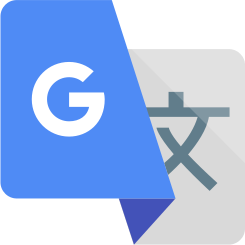






Deja una respuesta